Управление шаблонами отчетов
На вкладке Шаблоны в разделе Отчетность приложения можно управлять всеми шаблонами отчетов, добавленными в приложение, и загружать новые. Также можно создавать и редактировать шаблоны HTML и PixelPerfect.
На вкладке Шаблоны можно добавлять шаблоны отчетов в приложение Qlik Sense и управлять ими
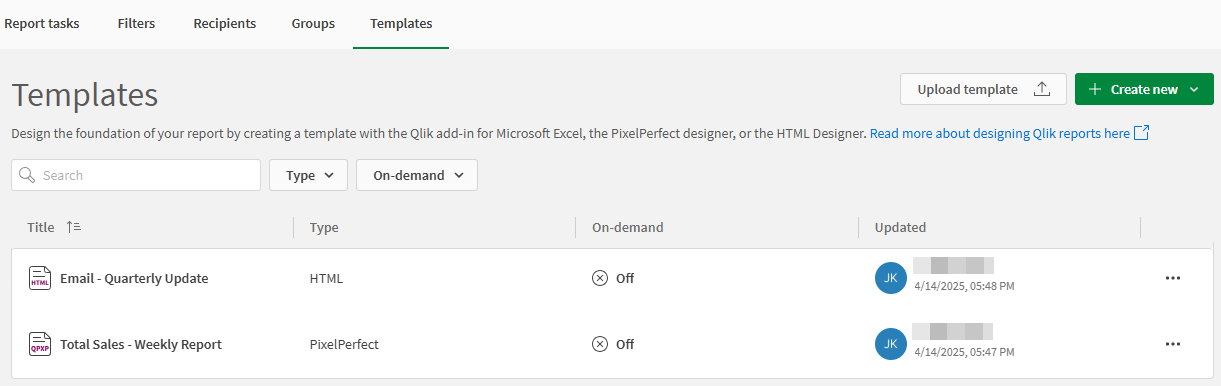
Создание шаблонов отчета
Создавайте шаблоны отчетов с помощью инструментов разработки шаблонов Qlik Cloud. Чтобы создать каждый тип совместимого шаблона, выполните следующие действия.
-
Шаблоны табличных отчетов создаются с помощью надстройки Qlik для Microsoft Excel.
-
Шаблон отчета PixelPerfect создается непосредственно в приложении с помощью конструктора PixelPerfect. Нажмите Создать > Шаблон PixelPerfect, чтобы создать шаблон.
-
Шаблон отчета HTML создается непосредственно в приложении с помощью конструктора HTML. Нажмите Создать > Шаблон HTML, чтобы создать шаблон.
Для получения информации о создании шаблонов отчетов см. раздел Разработка шаблонов отчетов и связанные разделы.
Загрузка шаблона отчета
Можно загрузить в приложение следующие типы шаблонов отчетов. Обратите внимание, что не все шаблоны, перенесенные из Qlik NPrinting, совместимы с отчетами в Qlik Cloud Analytics.
-
Табличный (формат .xlsx)
-
PixelPerfect (формат .qpxp)
-
HTML (формат .qhtml)
Можно загрузить несколько шаблонов в приложение для использования при создании отчета. Шаблон отчета является специфическим для приложения, для которого он создавался. Его можно подключать к другим приложениям, содержащим те же объекты, на которые ссылается шаблон.
Выполните следующие действия.
-
В приложении Qlik Sense откройте раздел Отчетность и перейдите на вкладку Шаблоны.
-
Щелкните Загрузить шаблон.
-
Щелкните Обзор. Найдите файл шаблона и добавьте его.
Изменение подключенного приложения Qlik Sense
При загрузке шаблона появится уведомление, если он уже подключен к другому приложению Qlik Sense. В таком случае можно обновить подключенное приложение в той копии шаблона, которая загружается в данный момент. Несколько копий одного и того же шаблона можно загрузить в разные приложения, что позволяет повторно использовать шаблоны для перемещенных, дублированных, экспортированных и перенесенных приложений. Этот рабочий процесс также применим при публикации приложений в управляемых пространствах.
Также можно обновить подключенное приложение Qlik Sense при загрузке новой версии того же шаблона.
Чтобы подключить шаблон к другому приложению Qlik Sense, все объекты приложения, на которые ссылается шаблон, должны присутствовать в новом приложении. Если при попытке изменить подключенное приложение возникают ошибки, см. раздел Ошибка, возникшая при загрузке шаблона Excel в приложение Qlik Sense.
Лучше всего создать резервную копию шаблона, прежде чем подключать его к другому приложению Qlik Sense.
Выполните следующие действия.
-
Используйте приведенную выше процедуру для загрузки шаблона в приложение.
-
При появлении запроса щелкните флажок для подтверждения того, что требуется изменить подключенное приложение Qlik Sense.
-
Щелкните Обновить.
Подключенное приложение Qlik Sense для шаблона также можно изменить при открытии шаблона в Microsoft Excel. Для получения дополнительной информации см. раздел Изменение подключенного приложения Qlik Sense. В некоторых случаях потребуется воспользоваться этим методом.
Управление шаблонами
На вкладке Шаблоны рядом с существующим шаблоном в списке щелкните значок , чтобы получить доступ к следующим действиям:
Редактирование шаблона (только для шаблонов PixelPerfect и HTML)
Переименование шаблона
Загрузка новой версии того же шаблона
Загрузка шаблона на компьютер
Настройте шаблон для использования в отчетах по запросу. См.: Настройка отчетов по запросу
Удаление шаблона
Замечания о Section Access
Если приложение использует Section Access, функция создания отчетов работает иначе. Для получения дополнительной информации см. Отчеты в приложении и Section Access.
Разрешения для шаблонов отчета
Для управления шаблонами в приложении Qlik Sense требуются специальные роли. Требуемые разрешения зависят от типа пространства, в котором находится приложение.
Для управления шаблонами в приложении, вам необходимо:
Разрешения, назначенные вам администратором клиента. Дополнительные сведения администратор может найти в Настройка разрешений для функций учетных отчетов.
Для получения дополнительной информации о разрешениях пространства для отчетов см. Разрешения для роли Службы отчетов Qlik.
Разрешения в пространствах
Для управления списком рассылки в приложении Qlik Sense требуются специальные роли. Требуемые разрешения зависят от типа пространства, в котором находится приложение.
Требования для приложений в общих пространствах
Для приложений в общем пространстве требуется разрешение Может изменять в этом пространстве для выполнения следующих действий:
Просмотр шаблонов в приложении
Загрузка и повторная загрузка шаблона
Загрузка шаблона на компьютер
Настройка отчетов по запросу
Удаление шаблона
Для получения дополнительной информации см. раздел Управление разрешениями в общих пространствах.
Требования для приложений в управляемых пространствах
Пользователи, которым назначена роль пространства Владелец (право пользователя Professional, Full User или Analyzer), Может управлять (право пользователя Professional, Full User или Analyzer) или Может выполнять задачи оператора (только для Право пользователя «Профессионал» или Full User) в управляемом пространстве, могут выполнять следующие действия:
Просмотр шаблонов в приложении
Загрузка и повторная загрузка шаблона
Загрузка шаблона на компьютер
Настройка отчетов по запросу
Удаление шаблона
Для получения дополнительной информации см. раздел Управление разрешениями в управляемых пространствах.
Требования для приложения в личном пространстве
Необходимо иметь роль пользователя Private Analytics Content Creator в клиенте, чтобы полностью контролировать шаблоны отчета, добавленные в приложение.
